So überwachen Sie Ihre Datennutzung unter Windows 11
Die Überwachung Ihrer Datennutzung unter Windows kann hilfreich sein, wenn Sie eine getaktete Verbindung verwenden oder befürchten, dass die Datenobergrenzen überschritten werden. Dadurch können Sie Ihre Nutzungsmuster anpassen, um sicherzustellen, dass Sie Ihre Daten effektiv nutzen. Hier erfahren Sie, wie.
Verwenden Sie den Task-Manager, um die Datennutzung im Auge zu behalten.
Im Task-Manager können Sie in Echtzeit überwachen, wie viele Daten die Apps auf Ihrem Computer verbrauchen. So können Sie erkennen, welche Programme zu viel Bandbreite verbrauchen oder das Netzwerk verlangsamen.
Um diese Nutzungsstatistiken im Task-Manager zu verfolgen, klicken Sie mit der rechten Maustaste auf die Taskleiste und wählen Sie „Task-Manager“ im Menü.
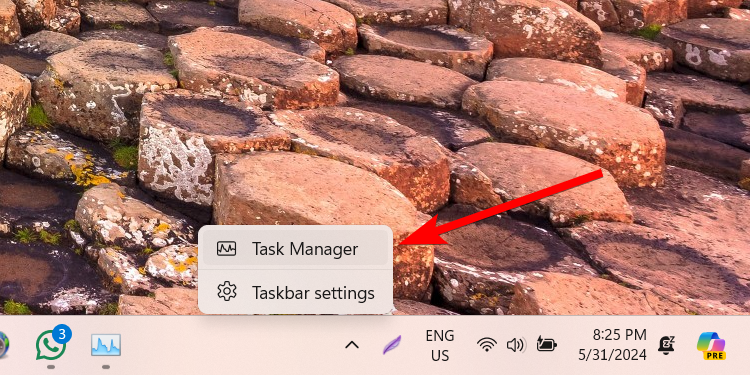
Wählen Sie im Task-Manager die Registerkarte „App-Verlauf“ im Menü auf der linken Seite. Rechts sehen Sie die Nutzungsstatistiken der auf Ihrem Computer ausgeführten Apps. Sehen Sie sich die Spalte „Netzwerk“ an, um zu sehen, wie viele Daten (in MB) sie verwenden.
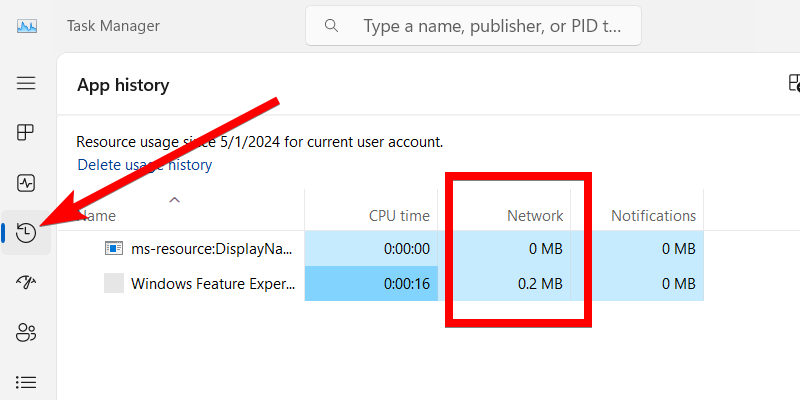
Überwachen Sie Ihre Datennutzung mit erweiterten Netzwerkeinstellungen
Wenn Ihr Datenvolumen begrenzt ist oder Ihr ISP Ihnen für die Überschreitung Ihrer Datenobergrenze zusätzliche Gebühren berechnet, können Sie Ihre Gesamtnutzung in den erweiterten Netzwerkeinstellungen überwachen .
Drücken Sie dazu Win i, um die Einstellungen-App zu öffnen. Gehen Sie dann zu Netzwerk und Internet > Erweiterte Netzwerkeinstellungen > Datennutzung. Sie sehen Ihren gesamten Datenverbrauch oben links im rechten Bereich.
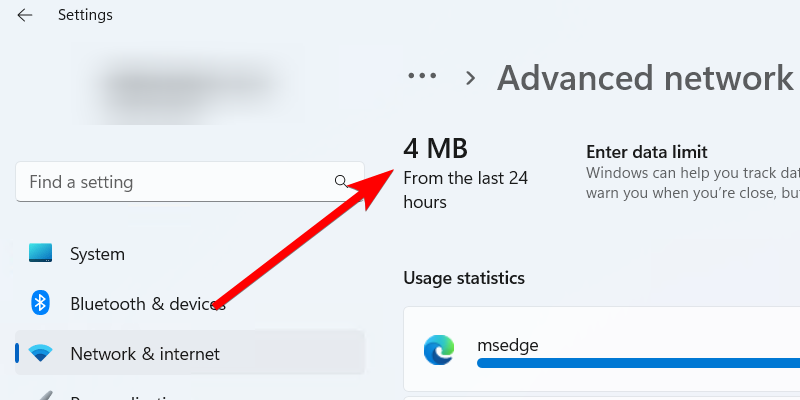
Sie können den Zeitraum auswählen, in dem die Statistiken überprüft werden sollen, indem Sie oben rechts auf das Dropdown-Menü „Filtern nach“ klicken. Sie können zwischen 24 Stunden, 7 Tagen und 30 Tagen wählen.
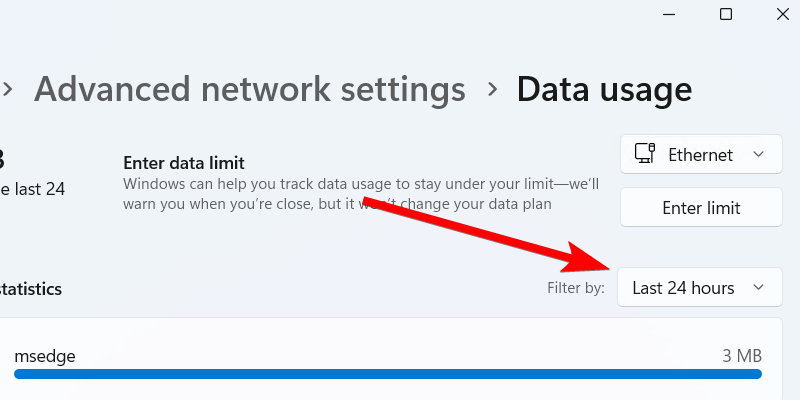
Auf diesem Bildschirm können Sie auch die Datennutzungsstatistiken der Apps und Dienste sehen. Das Beste daran ist, dass Sie ein Datennutzungslimit festlegen können, indem Sie oben rechts auf die Schaltfläche „Limit eingeben“ klicken.
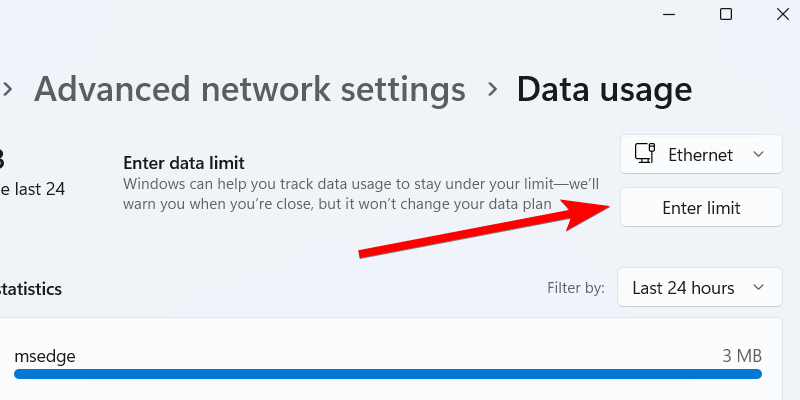
Legen Sie den „Limit-Typ“ fest, indem Sie zwischen „Täglich“, „Wöchentlich“, „Monatlich“, „Einmalig“ und „Unbegrenzt“ wählen. Als nächstes legen Sie fest, wann das Limit zurückgesetzt oder ablaufen soll. Geben Sie dann das Datenlimit ein und klicken Sie auf die Schaltfläche „Speichern“.
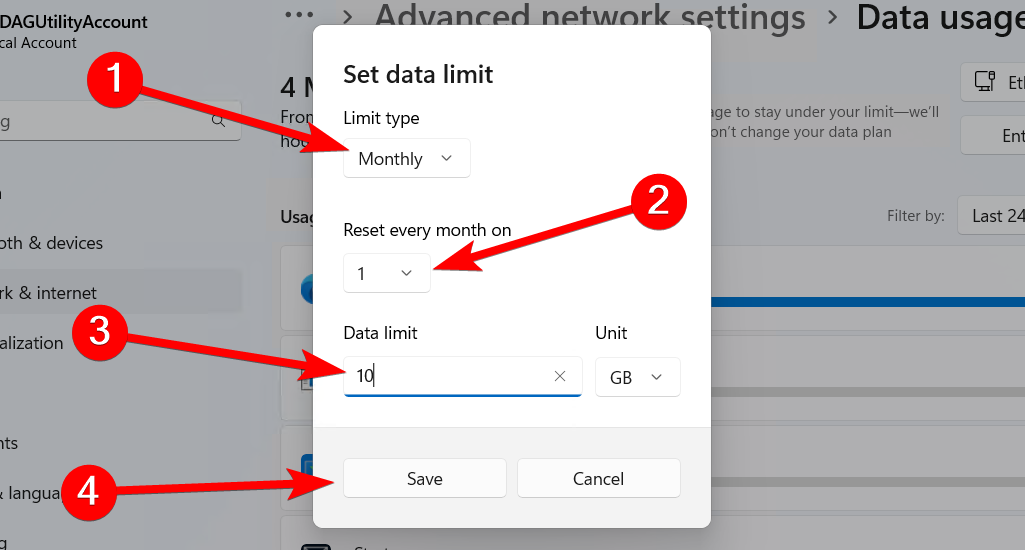
Dies ist keine feste Obergrenze für die Datennutzung, die Windows erzwingt, aber Sie werden gewarnt, wenn Sie Ihr Limit erreichen. Dadurch können Sie auf der Grundlage Ihres Datentarifs handeln.
Überprüfen Sie Ihre Datennutzung mit dem Ressourcenmonitor.
Sie können auch Datennutzungsstatistiken von Apps, Prozessen und Diensten im Ressourcenmonitor überprüfen. Öffnen Sie dazu das Startmenü und geben Sie „Ressourcenmonitor“ ein. Klicken Sie in den Suchergebnissen auf „Ressourcenmonitor“, um ihn zu starten.
Wählen Sie die Registerkarte „Netzwerk“, um zu sehen, wie die auf Ihrem Computer ausgeführten Apps und Prozesse die Netzwerkressourcen nutzen.
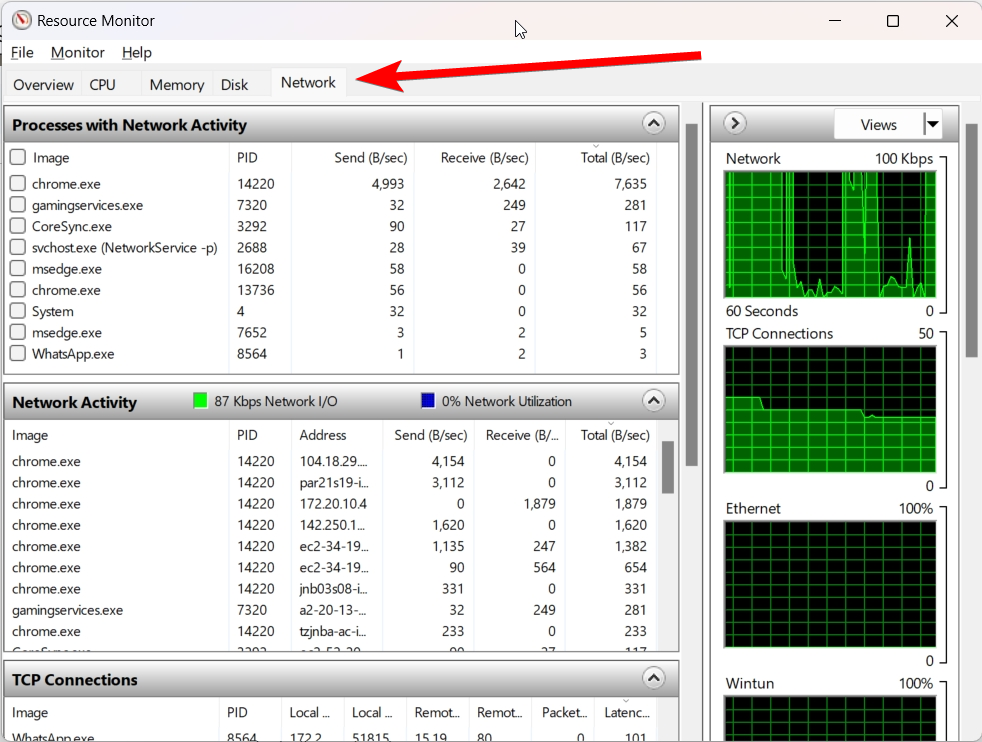
Überwachen Sie Ihre Datennutzung mit NetworkUsageView
Ein weiteres praktisches Dienstprogramm, mit dem Sie die Datennutzung auf Ihrem Computer überwachen können, ist NetworkUsageView. Diese Informationen werden stündlich von SRUDB.dat abgerufen, das auf Ihrem Windows-Computer gespeichert ist. In dieser Datei werden wichtige Informationen darüber gespeichert, wie Apps, Programme und Dienste Ressourcen auf Ihrem PC nutzen, einschließlich Netzwerkressourcen.
NetworkUsageView ist kein integriertes Windows-Dienstprogramm und kann helfen, wenn der Task-Manager und die erweiterten Netzwerkeinstellungen nicht ordnungsgemäß funktionieren. Es handelt sich außerdem um ein tragbares Dienstprogramm, d. h. Sie müssen es nicht installieren, um es verwenden zu können.
Um NetworkUsageView zu verwenden, laden Sie es von der NirSoft-Website herunter. Sie müssen das Archiv extrahieren, um auf die ausführbare Datei zugreifen zu können. Doppelklicken Sie dann auf die Datei „NetworkUsageView.exe“, um das Programm zu starten.
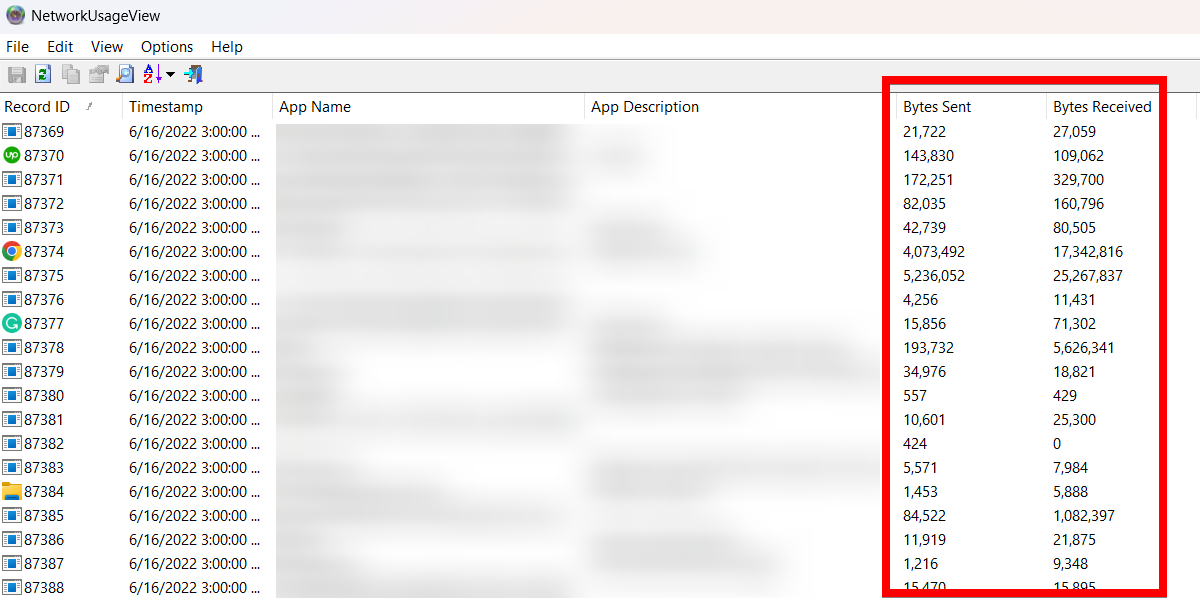
Sie sollten nun die benötigten Datennutzungsstatistiken sehen können, einschließlich gesendeter und empfangener Bytes.
Die Überprüfung Ihrer Datennutzung geht über die bloße Vermeidung einer Überschreitung Ihrer Datenobergrenze hinaus oder hilft Ihnen herauszufinden, welche Apps die Bandbreite beanspruchen. Es kann auch dabei helfen, plötzliche Nutzungsspitzen zu erkennen, die auf Malware-Aktivität und andere netzwerkbezogene Probleme hinweisen können.
Jetzt wissen Sie, welche Tools Sie benötigen, um fundierte Entscheidungen über Ihren Datenbedarf zu treffen oder datenbezogene Netzwerkprobleme zu beheben.
-
 Wie lösche ich Zeitmaschinen -Backups? Wie lösche und fange ich von vorne an?Time Machine: Der beste Freund Ihres Macs und wie man seine Backups verwaltet Time Machine, die integrierte Sicherungslösung von Apple, bietet auto...Software-Tutorial Gepostet am 2025-03-25
Wie lösche ich Zeitmaschinen -Backups? Wie lösche und fange ich von vorne an?Time Machine: Der beste Freund Ihres Macs und wie man seine Backups verwaltet Time Machine, die integrierte Sicherungslösung von Apple, bietet auto...Software-Tutorial Gepostet am 2025-03-25 -
 Wie man Menschen davon abhält, dein WLAN zu stehlenDas Schutz Ihres Wi-Fi-Netzwerks ist entscheidend für Ihre Online-Sicherheit und Ihre Privatsphäre. Der nicht autorisierte Zugriff kann Ihren Browse...Software-Tutorial Gepostet am 2025-03-25
Wie man Menschen davon abhält, dein WLAN zu stehlenDas Schutz Ihres Wi-Fi-Netzwerks ist entscheidend für Ihre Online-Sicherheit und Ihre Privatsphäre. Der nicht autorisierte Zugriff kann Ihren Browse...Software-Tutorial Gepostet am 2025-03-25 -
 Mit "Finden Sie mein Gerät" für Android, können Sie jetzt Leute verfolgenDie Android Fund meine Geräte-App wurde mit einer neuen, benutzerfreundlichen Schnittstelle aktualisiert. Jetzt mit separaten "Geräten" und...Software-Tutorial Gepostet am 2025-03-25
Mit "Finden Sie mein Gerät" für Android, können Sie jetzt Leute verfolgenDie Android Fund meine Geräte-App wurde mit einer neuen, benutzerfreundlichen Schnittstelle aktualisiert. Jetzt mit separaten "Geräten" und...Software-Tutorial Gepostet am 2025-03-25 -
 Währung vs. Rechnungslegungsnummernformat in Excel: Was ist der Unterschied?detaillierte Erläuterung der Excel -Währung und der Buchhaltungsnummer Format: Wann kann man welches verwenden? Dieser Artikel wird in Excel in die...Software-Tutorial Gepostet am 2025-03-25
Währung vs. Rechnungslegungsnummernformat in Excel: Was ist der Unterschied?detaillierte Erläuterung der Excel -Währung und der Buchhaltungsnummer Format: Wann kann man welches verwenden? Dieser Artikel wird in Excel in die...Software-Tutorial Gepostet am 2025-03-25 -
 4 Tipps zum Anhören von schneller Podcasts, schnellerDas bloße Volumen der heute verfügbaren Podcasts ist überwältigend! Von der Wissenschaft bis zum wahren Verbrechen gibt es für jedes Interesse ei...Software-Tutorial Gepostet am 2025-03-25
4 Tipps zum Anhören von schneller Podcasts, schnellerDas bloße Volumen der heute verfügbaren Podcasts ist überwältigend! Von der Wissenschaft bis zum wahren Verbrechen gibt es für jedes Interesse ei...Software-Tutorial Gepostet am 2025-03-25 -
 Ich würde ein Telefon mit austauschbaren Kameraobjektiven lieben: Warum ist es nicht passiert?So gut wie Telefonkameras geworden sind, könnten sie viel bessere Aufnahmen machen, indem sie abnehmbare Objektive verwenden, genau wie engagierte Ka...Software-Tutorial Gepostet am 2025-03-25
Ich würde ein Telefon mit austauschbaren Kameraobjektiven lieben: Warum ist es nicht passiert?So gut wie Telefonkameras geworden sind, könnten sie viel bessere Aufnahmen machen, indem sie abnehmbare Objektive verwenden, genau wie engagierte Ka...Software-Tutorial Gepostet am 2025-03-25 -
 So streamen Sie Ihre PC -Spiele auf alle Ihre BildschirmeJenseits von Musik und Filmen gewinnt das Streaming von Spielen schnell an Popularität. Hier geht es nicht nur um Cloud-basierte Spiele. Sie könn...Software-Tutorial Gepostet am 2025-03-24
So streamen Sie Ihre PC -Spiele auf alle Ihre BildschirmeJenseits von Musik und Filmen gewinnt das Streaming von Spielen schnell an Popularität. Hier geht es nicht nur um Cloud-basierte Spiele. Sie könn...Software-Tutorial Gepostet am 2025-03-24 -
 So starten Sie einen Remote -PC im abgesicherten Modus mit Networking neuLesen Sie unsere Offenlegungsseite, um herauszufinden, wie Sie MspowerUser helfen können, das redaktionelle Team aufrechtzuerhalten ...Software-Tutorial Gepostet am 2025-03-24
So starten Sie einen Remote -PC im abgesicherten Modus mit Networking neuLesen Sie unsere Offenlegungsseite, um herauszufinden, wie Sie MspowerUser helfen können, das redaktionelle Team aufrechtzuerhalten ...Software-Tutorial Gepostet am 2025-03-24 -
 Samsung Galaxy S25+ gegen Galaxy S24+: Das Upgrade wert?Samsung Galaxy S25 gegen S24: Ist das Upgrade es wert? Das Samsung Galaxy S25 verfügt über einen leistungsstärkeren Prozessor und eine verbesserte ...Software-Tutorial Gepostet am 2025-03-24
Samsung Galaxy S25+ gegen Galaxy S24+: Das Upgrade wert?Samsung Galaxy S25 gegen S24: Ist das Upgrade es wert? Das Samsung Galaxy S25 verfügt über einen leistungsstärkeren Prozessor und eine verbesserte ...Software-Tutorial Gepostet am 2025-03-24 -
 Was ist Apple CarPlay und ist es besser, als nur ein Telefon in Ihrem Auto zu verwenden?Apple CarPlay:驾车更安全、更便捷的iPhone体验 Apple CarPlay 为您提供了一种比在车内使用手机更安全的方式,让您轻松访问应用程序和Siri功能。虽然无线CarPlay更加方便,无需连接手机,但有线CarPlay更为常见且运行良好。您可以通过更改壁纸、添加、删除和重新排列...Software-Tutorial Gepostet am 2025-03-24
Was ist Apple CarPlay und ist es besser, als nur ein Telefon in Ihrem Auto zu verwenden?Apple CarPlay:驾车更安全、更便捷的iPhone体验 Apple CarPlay 为您提供了一种比在车内使用手机更安全的方式,让您轻松访问应用程序和Siri功能。虽然无线CarPlay更加方便,无需连接手机,但有线CarPlay更为常见且运行良好。您可以通过更改壁纸、添加、删除和重新排列...Software-Tutorial Gepostet am 2025-03-24 -
 Top -Tech -Angebote: Pixel 9 Pro XL, Samsung Portable SSD, Videotorklingel und mehrDie technischen Angebote dieser Woche sind zu gut, um es zu verpassen, egal ob Sie nach den Schnäppchen für die Präsidenten oder nach einer Überrasch...Software-Tutorial Gepostet am 2025-03-23
Top -Tech -Angebote: Pixel 9 Pro XL, Samsung Portable SSD, Videotorklingel und mehrDie technischen Angebote dieser Woche sind zu gut, um es zu verpassen, egal ob Sie nach den Schnäppchen für die Präsidenten oder nach einer Überrasch...Software-Tutorial Gepostet am 2025-03-23 -
 Android 16 konnte endlich Ordnung zur Benachrichtigung des Chaos bringenAndroid 16 kann die Funktion "gebündelt" starten, um das Problem der Benachrichtigungsüberlastung zu lösen! Angesichts der zunehmenden Anz...Software-Tutorial Gepostet am 2025-03-23
Android 16 konnte endlich Ordnung zur Benachrichtigung des Chaos bringenAndroid 16 kann die Funktion "gebündelt" starten, um das Problem der Benachrichtigungsüberlastung zu lösen! Angesichts der zunehmenden Anz...Software-Tutorial Gepostet am 2025-03-23 -
 5 Möglichkeiten, Ihre digitalen Fotos in die reale Welt zu bringen将珍藏的数码照片带入现实生活,让回忆更加生动!本文介绍五种方法,让您不再让照片沉睡在电子设备中,而是以更持久、更令人愉悦的方式展示它们。 本文已更新,最初发表于2018年3月1日 手机拍照如此便捷,照片却常常被遗忘?别让照片蒙尘!以下五种方法,让您轻松将心爱的照片变为可触可感的现实存在。 使用专业照...Software-Tutorial Gepostet am 2025-03-23
5 Möglichkeiten, Ihre digitalen Fotos in die reale Welt zu bringen将珍藏的数码照片带入现实生活,让回忆更加生动!本文介绍五种方法,让您不再让照片沉睡在电子设备中,而是以更持久、更令人愉悦的方式展示它们。 本文已更新,最初发表于2018年3月1日 手机拍照如此便捷,照片却常常被遗忘?别让照片蒙尘!以下五种方法,让您轻松将心爱的照片变为可触可感的现实存在。 使用专业照...Software-Tutorial Gepostet am 2025-03-23 -
 Warum funktioniert das Mousepad meines Laptops nicht richtig, wenn er mit dem Ladegerät verbunden ist?Gründe, warum der Mousepad Ihres Laptops nicht funktioniert, wenn er an angeschlossen ist Bevor wir mit der Fehlerbehebung mit diesem Problem begin...Software-Tutorial Gepostet am 2025-03-23
Warum funktioniert das Mousepad meines Laptops nicht richtig, wenn er mit dem Ladegerät verbunden ist?Gründe, warum der Mousepad Ihres Laptops nicht funktioniert, wenn er an angeschlossen ist Bevor wir mit der Fehlerbehebung mit diesem Problem begin...Software-Tutorial Gepostet am 2025-03-23 -
 Top 5 effektive Methoden für Riot -Client -Fehler, die nicht gefunden wurdenStellen Sie sich vor, Sie möchten eine Pause machen, indem Sie ein Spiel spielen, Ihr Aufstand funktioniert nicht und zeigt Ihnen eine nicht gefunden...Software-Tutorial Gepostet am 2025-03-23
Top 5 effektive Methoden für Riot -Client -Fehler, die nicht gefunden wurdenStellen Sie sich vor, Sie möchten eine Pause machen, indem Sie ein Spiel spielen, Ihr Aufstand funktioniert nicht und zeigt Ihnen eine nicht gefunden...Software-Tutorial Gepostet am 2025-03-23
Chinesisch lernen
- 1 Wie sagt man „gehen“ auf Chinesisch? 走路 Chinesische Aussprache, 走路 Chinesisch lernen
- 2 Wie sagt man auf Chinesisch „Flugzeug nehmen“? 坐飞机 Chinesische Aussprache, 坐飞机 Chinesisch lernen
- 3 Wie sagt man auf Chinesisch „einen Zug nehmen“? 坐火车 Chinesische Aussprache, 坐火车 Chinesisch lernen
- 4 Wie sagt man auf Chinesisch „Bus nehmen“? 坐车 Chinesische Aussprache, 坐车 Chinesisch lernen
- 5 Wie sagt man „Fahren“ auf Chinesisch? 开车 Chinesische Aussprache, 开车 Chinesisch lernen
- 6 Wie sagt man Schwimmen auf Chinesisch? 游泳 Chinesische Aussprache, 游泳 Chinesisch lernen
- 7 Wie sagt man auf Chinesisch „Fahrrad fahren“? 骑自行车 Chinesische Aussprache, 骑自行车 Chinesisch lernen
- 8 Wie sagt man auf Chinesisch Hallo? 你好Chinesische Aussprache, 你好Chinesisch lernen
- 9 Wie sagt man „Danke“ auf Chinesisch? 谢谢Chinesische Aussprache, 谢谢Chinesisch lernen
- 10 How to say goodbye in Chinese? 再见Chinese pronunciation, 再见Chinese learning

























